 |
|
Видалення документів і папок
Видалення документів i папок також можна виконувати декількома способами – за допомогою меню, панелі інструментів, перетягуванням, а також за допомогою клавіші <Delete>.
Видалимо документ „Титул” з папки „ДРУГА” на диску D.
ð Виведіть вміст папки „ДРУГА” на диску D i виділіть документ „Лабораторна робота 1”. Найдіть на панелі інструментів кнопку„Видалити” i клацніть на ній лівою кнопкою миші.
ð ОС Windows запросить у Вас підтвердження видалення документа у „Кошик”. Клацніть на кнопці „Да” i документ зникне з папки.
Видалення також можна виконати за допомогою команди„Видалити” в меню „Файл” вікна„Провідник”.
Як Ви вже знаєте, ОС Windows посилає видалені документи, папки, ярлики тощо, у спеціальну папку„Кошик”. Документ із Вашої папки видалиться, хоча десь на диску, у папці „Кошик” він залишиться. Таким чином,„Кошик”– це Ваша остання можливість повернути видалені документи. Ця можливість дійсна до тих пір, поки Ви не очистили „Кошик”. Значок програм„Кошик” повинний знаходитися на „Робочому столі”. Піктограму„Кошик” також можна побачити в ієрархії Вашої системи (наприклад, у лівій області вікна „Провідник”).
ð 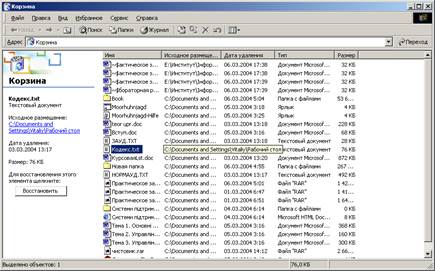 Згорніть (але не закривайте) вікно„Провідник” i пошукайте на „Робочому столі” іконку„Кошик”.Клацніть двічі на іконці. Розкриється вікно„Кошик” (рис. 2.4). Вікно „Кошик” містить вже знайомі Вам елементи вікна. Це говорить про те, що Ви можете виконувати тут майже всі ті ж операції, які виконували у вікні„Провідник”. Як Ви бачите, видалений документ знаходиться тут.
Згорніть (але не закривайте) вікно„Провідник” i пошукайте на „Робочому столі” іконку„Кошик”.Клацніть двічі на іконці. Розкриється вікно„Кошик” (рис. 2.4). Вікно „Кошик” містить вже знайомі Вам елементи вікна. Це говорить про те, що Ви можете виконувати тут майже всі ті ж операції, які виконували у вікні„Провідник”. Як Ви бачите, видалений документ знаходиться тут.
Рис 2.4 Вікно „Кошик”
Виділіть документ „Титул”, а потім виберіть у рядку меню команду „Файл” Ø„Відтворити”. Документ зникне з вікна „Кошик”. Переконаємося в тому, що він дійсно є відновленим.
ð Закрийте вікно„Кошик”.
ð На „Панелі задач” знайдіть значок„Провідник” i клацніть на ньому для відновлення вікна„Провідник” до нормальних розмірів.
ð Виведіть у вікні„Провідник” вміст папки ДРУГА. Як Ви бачите, документ відновлено.
Тепер спробуємо інший спосіб видалення цього ж документа:
ð Розташуйте вікно„Провідник” на екрані таким чином, щоб було видно також i піктограму„Кошик” на „Робочому столі”.
ð Перетягніть документ „Титул” з папки ДРУГА у вікно „Провідник” на піктограму„Кошик” на „Робочому столі”. Документ знову видалений. Тепер очистимо „Кошик”, тому що інформація в ньому займає зайве місце на диску С.
ð Розкрийте вікно„Кошик”.
ð У рядку меню вікна„Кошик” виберіть команду „Файл”Ø„Очистити кошик”. Тепер інформація буде видалена остаточно.
ð Закрийте вікно „Кошик”.